HP Color LaserJet Pro MFP M278-M281 - User Guide
Table Of Contents
- Επισκόπηση εκτυπωτή
- Δίσκοι χαρτιού
- Αναλώσιμα, αξεσουάρ και εξαρτήματα
- Εκτύπωση
- Αντιγραφή
- Σάρωση
- Σάρωση με χρήση του λογισμικού HP Scan (Windows)
- Σάρωση με χρήση του λογισμικού HP Easy Scan (OS X)
- Ρύθμιση της δυνατότητας σάρωσης σε email
- Ρύθμιση της λειτουργίας σάρωσης σε φάκελο δικτύου σε Mac
- Σάρωση σε μονάδα flash USB
- Σάρωση σε email
- Σάρωση σε φάκελο δικτύου
- Πρόσθετες εργασίες σάρωσης
- Φαξ
- Διαχείριση του εκτυπωτή
- Χρήση των εφαρμογών των Υπηρεσιών Web της HP (μόνο σε μοντέλα με οθόνη αφής)
- Αλλαγή του τύπου σύνδεσης του εκτυπωτή (Windows)
- Ρύθμιση παραμέτρων για προχωρημένους με τον Ενσωματωμένο διακομιστή Web (EWS) της HP και το HP Devic ...
- Διαμόρφωση ρυθμίσεων δικτύου ΙΡ
- Δυνατότητες ασφαλείας του εκτυπωτή
- Ρυθμίσεις εξοικονόμηση ενέργειας
- HP Web Jetadmin
- Ενημέρωση του υλικολογισμικού
- Επίλυση προβλημάτων
- Υποστήριξη πελατών
- Σύστημα βοήθειας του πίνακα ελέγχου
- Επαναφορά των εργοστασιακών προεπιλογών
- Στον πίνακα ελέγχου του εκτυπωτή εμφανίζεται το μήνυμα "Χαμηλή στάθμη δοχείου γραφίτη" ή "Πολύ χαμηλ ...
- Ο εκτυπωτής δεν τραβά χαρτί ή η τροφοδοσία δεν γίνεται σωστά
- Αποκατάσταση εμπλοκών χαρτιού
- Εισαγωγή
- Θέσεις εμπλοκής χαρτιού
- Αντιμετωπίζετε πρόβλημα με συχνές ή επαναλαμβανόμενες εμπλοκές χαρτιού;
- Αποκατάσταση εμπλοκών χαρτιού στον τροφοδότη εγγράφων
- Αποκατάσταση εμπλοκών χαρτιού στην υποδοχή ενός φύλλου (Δίσκος 1)
- Αποκατάσταση εμπλοκών χαρτιού στο Δίσκο 2
- Αποκατάσταση εμπλοκών χαρτιού στην πίσω θύρα και στην περιοχή της μονάδας σταθεροποιητή γραφίτη
- Αποκατάσταση εμπλοκών χαρτιού στη μονάδα εκτύπωσης διπλής όψης (μόνο για τα μοντέλα εκτύπωσης διπλής ...
- Αποκατάσταση εμπλοκών χαρτιού στο δίσκο εξόδου
- Βελτίωση ποιότητας εκτύπωσης
- Εισαγωγή
- Ενημέρωση υλικολογισμικού εκτυπωτή
- Εκτύπωση από διαφορετικό πρόγραμμα λογισμικού
- Έλεγχος της ρύθμισης τύπου χαρτιού για την εργασία εκτύπωσης
- Έλεγχος κατάστασης δοχείου γραφίτη
- Εκτύπωση σελίδας καθαρισμού
- Οπτικός έλεγχος των δοχείων γραφίτη
- Έλεγχος χαρτιού και περιβάλλοντος εκτύπωσης
- Δοκιμή διαφορετικού προγράμματος οδήγησης εκτύπωσης
- Έλεγχος ρυθμίσεων λειτουργίας EconoMode
- Προσαρμογή πυκνότητας εκτύπωσης
- Βαθμονόμηση του εκτυπωτή για ευθυγράμμιση των χρωμάτων
- Προσαρμογή ρυθμίσεων χρωμάτων (Windows)
- Εκτύπωση και ερμηνεία της σελίδας ποιότητας εκτύπωσης
- Επίλυση προβλημάτων ποιότητας εκτύπωσης
- Βελτίωση ποιότητας εικόνας αντιγραφής και σάρωσης
- Εισαγωγή
- Έλεγχος της γυάλινης επιφάνειας για σκόνη και αποτυπώματα
- Εξάλειψη γραμμών ή λωρίδων κατά τη χρήση του τροφοδότη εγγράφων
- Έλεγχος ρυθμίσεων χαρτιού
- Έλεγχος ρυθμίσεων προσαρμογής εικόνας
- Βελτιστοποίηση για κείμενο ή εικόνες
- Έλεγχος της ανάλυσης σαρωτή και των ρυθμίσεων χρωμάτων στον υπολογιστή
- Αντιγραφή από άκρη σε άκρη
- Καθαρισμός των κυλίνδρων συλλογής και του προστατευτικού διαχωρισμού του τροφοδότη εγγράφων
- Βελτίωση ποιότητας εικόνας φαξ
- Εισαγωγή
- Έλεγχος της γυάλινης επιφάνειας για σκόνη και αποτυπώματα
- Έλεγχος των ρυθμίσεων ανάλυσης φαξ αποστολής
- Έλεγχος των ρυθμίσεων διόρθωσης σφαλμάτων
- Έλεγχος ρύθμισης προσαρμογής στη σελίδα
- Καθαρισμός των κυλίνδρων συλλογής και του προστατευτικού διαχωρισμού του τροφοδότη εγγράφων
- Αποστολή σε άλλη συσκευή φαξ
- Έλεγχος συσκευής φαξ αποστολέα
- Επίλυση προβλημάτων ενσύρματου δικτύου
- Εισαγωγή
- Κακή ενσύρματη σύνδεση
- Ο υπολογιστής δεν μπορεί να επικοινωνήσει με τον εκτυπωτή
- Ο εκτυπωτής χρησιμοποιεί εσφαλμένες ρυθμίσεις σύνδεσης και διπλής όψης για το δίκτυο
- Τα προβλήματα συμβατότητας μπορεί να οφείλονται σε νέα προγράμματα.
- Ο υπολογιστής ή ο σταθμός εργασίας μπορεί να μην έχει ρυθμιστεί σωστά
- Ο εκτυπωτής έχει απενεργοποιηθεί ή κάποιες άλλες ρυθμίσεις δικτύου είναι εσφαλμένες
- Επίλυση προβλημάτων ασύρματου δικτύου
- Εισαγωγή
- Λίστα ελέγχου ασύρματης συνδεσιμότητας
- Όταν ολοκληρωθεί η ρύθμιση παραμέτρων της ασύρματης σύνδεσης, ο εκτυπωτής δεν εκτυπώνει
- Ο εκτυπωτής δεν εκτυπώνει, ενώ στον υπολογιστή έχει εγκατασταθεί τείχος προστασίας άλλου κατασκευαστ ...
- Η ασύρματη σύνδεση δεν λειτουργεί μετά τη μετακίνηση του ασύρματου δρομολογητή ή του εκτυπωτή
- Δεν είναι δυνατή η σύνδεση περισσότερων υπολογιστών στον ασύρματο εκτυπωτή
- Ο ασύρματος εκτυπωτής χάνει την επικοινωνία κατά τη σύνδεσή του σε VPN
- Το δίκτυο δεν εμφανίζεται στη λίστα ασύρματων δικτύων
- Το ασύρματο δίκτυο δεν λειτουργεί
- Εκτέλεση διαγνωστικού ελέγχου ασύρματου δικτύου
- Μείωση παρεμβολών σε ασύρματο δίκτυο
- Επίλυση προβλημάτων φαξ
- Ευρετήριο
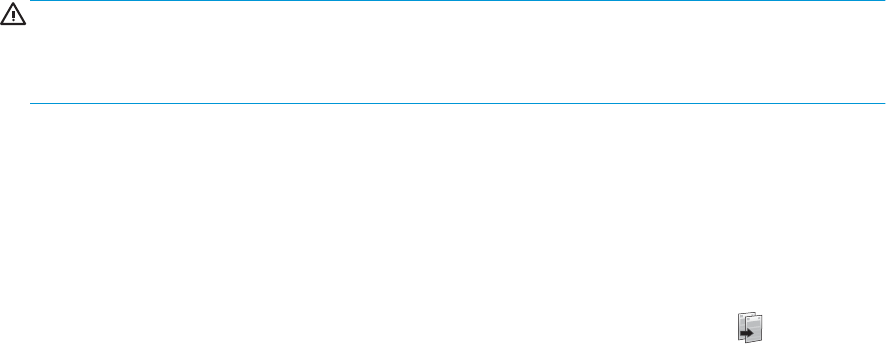
4. Στεγνώστε τη γυάλινη επιφάνεια και τα πλαστικά μέρη με σαμουά ή σφουγγάρι για να αποφευχθεί η
δημιουργία στιγμάτων.
5. Συνδέστε το καλώδιο τροφοδοσίας σε μια πρίζα και, στη συνέχεια, πατήστε το κουμπί λειτουργίας για να
ενεργοποιήσετε τον εκτυπωτή.
Εξάλειψη γραμμών ή λωρίδων κατά τη χρήση του τροφοδότη εγγράφων
Αν εμφανιστούν γραμμές ή λωρίδες σε αντιγραμμένα ή σαρωμένα έγγραφα κατά τη χρήση του τροφοδότη
εγγράφων, χρησιμοποιήστε την παρακάτω διαδικασία για να καθαρίσετε τα υπολείμματα από το γυαλί του
τροφοδότη εγγράφων. Τα υπολείμματα μπορεί να περιλαμβάνουν σκόνη, χαρτί ή σκόνη γραφίτη, υπολείμματα
από αυτοκόλλητες σημειώσεις
, διορθωτικό υγρό ή ταινία, μελάνι, αποτυπώματα και άλλα.
1. Ανοίξτε το κάλυμμα του σαρωτή.
2. Εντοπίστε τη γυάλινη λωρίδα μίας ίντσας στα αριστερά της κύριας επίπεδης γυάλινης επιφάνειας του
σαρωτή και καθαρίστε την με ένα μαλακό πανί που δεν αφήνει χνούδι, το οποίο θα έχετε βρέξει με νερό.
ΠΡΟΣΟΧΗ: Μην χρησιμοποιήσετε λειαντικά, ακετόνη, βενζίνη, αμμωνία, αιθυλική αλκοόλη ή
τετραχλωράνθρακα σε οποιοδήποτε τμήμα του προϊόντος, καθώς μπορεί να το καταστρέψουν. Μην
ρίχνετε υγρά απευθείας στη γυάλινη επιφάνεια ή στην πλάκα. Ενδέχεται να περάσουν στο εσωτερικό και
να προκαλέσουν ζημιά στο προϊόν.
3. Στο εσωτερικό τμήμα του καλύμματος σαρωτή πάνω από τη γυάλινη λωρίδα, χρησιμοποιήστε ένα
μαλακό πανί που δεν αφήνει χνούδι, βρεγμένο με νερό, για να καθαρίσετε την επάνω πλαστική ταινία.
4. Στεγνώστε τη γυάλινη λωρίδα και την επάνω ταινία με ένα μαλακό, στεγνό ύφασμα για να αποφύγετε τη
δημιουργία κηλίδων και, στη συνέχεια, επαναλάβετε την εργασία αντιγραφής ή σάρωσης.
Έλεγχος ρυθμίσεων χαρτιού
1. Στην αρχική οθόνη του πίνακα ελέγχου του εκτυπωτή, πατήστε το εικονίδιο Αντιγραφή .
2. Πατήστε το κουμπί Ρυθμίσεις και έπειτα πραγματοποιήστε κύλιση και πατήστε το κουμπί Χαρτί.
3. Στη λίστα με τα μεγέθη χαρτιού, πατήστε το όνομα του μεγέθους χαρτιού που βρίσκεται στο δίσκο.
4. Στη λίστα με τους τύπους χαρτιού, πατήστε το όνομα του τύπου χαρτιού που βρίσκεται στο δίσκο.
Έλεγχος ρυθμίσεων προσαρμογής εικόνας
1. Στην αρχική οθόνη, πατήστε το κουμπί Αντιγραφή.
2. Πατήστε το κουμπί Ρυθμίσεις, πραγματοποιήστε κύλιση και πατήστε το κουμπί Ρύθμιση εικόνας.
3. Πατήστε το όνομα της ρύθμισης που θέλετε να προσαρμόσετε.
● Φωτεινότητα: Προσαρμόζει τη ρύθμιση φωτεινότητας/σκουρότητας.
● Αντίθεση: Προσαρμόζει την αντίθεση μεταξύ των φωτεινότερων και των σκουρότερων περιοχών
της εικόνας.
● Αύξηση ευκρίνειας: Προσαρμόζει την καθαρότητα των χαρακτήρων κειμένου.
● Κατάργηση φόντου: Προσαρμόζει τη σκουρότητα του φόντου της εικόνας. Αυτό είναι ιδιαίτερα
χρήσιμο για πρωτότυπα έγγραφα που εκτυπώνονται σε έγχρωμο χαρτί.
146 Κεφάλαιο 9 Επίλυση προβλημάτων ELWW










